Cómo deshabilitar Cortana en Windows 10
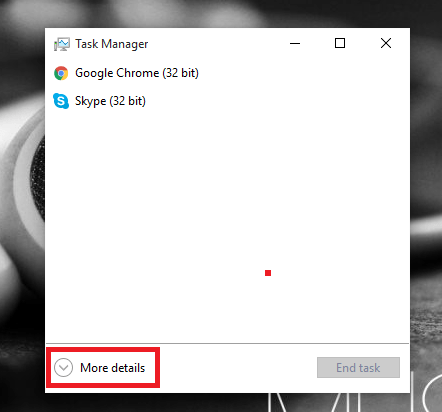
- 4929
- 1587
- Carmen Casillas
Cortana es una nueva característica que se agrega a Windows 10 que tiene funciones potentes como establecer recordatorios, tomar entradas en cualquier forma como gestos, voz, etc. y ayudarlo a buscar en las sugerencias valiosas. De hecho, es un asistente personal de Windows 10. Pero luego tiene su propio inconveniente, ya que podría no ser compatible en su región y consume gran parte de su ancho de banda de red porque siempre se ejecuta en segundo plano. También deberá vincular su cuenta local a la cuenta de Microsoft para trabajar con ella.
Si no está utilizando Cortana y cree que también ocupa parte de su tráfico de red para su Conexión mediante,Entonces puede encenderlo mejor para deshabilitarlo por completo. Le proporcionamos aquí una guía corta para hacer lo mismo. Asegúrese de que haya iniciado sesión como el administrador de su sistema para hacer lo mismo.
Método 1: deshabilite Cortana completamente a través del registro en Windows 10
1 - Presione Clave de Windows + R para abrir la carrera.
2 - Ahora, escriba regedit en él y golpea enter.
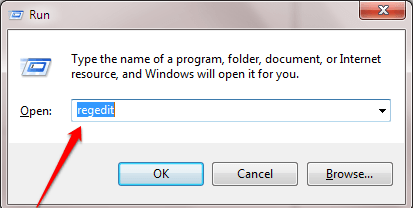
3 - Ahora, una vez que se abra la ventana del editor de registro, navegue a la siguiente ubicación desde el menú del lado izquierdo.
- HKEY_LOCAL_MACHINE
- SOFTWARE
- Políticas
- Microsoft
- Windows
- Búsqueda de Windows
4 - Si no encuentras "Búsqueda de WindowsKey "(carpeta) Cuando expanda la carpeta de Windows, luego haga clic con el botón derecho en la carpeta de Windows y seleccione Nueva clave>. Nombralo "Búsqueda de Windows".
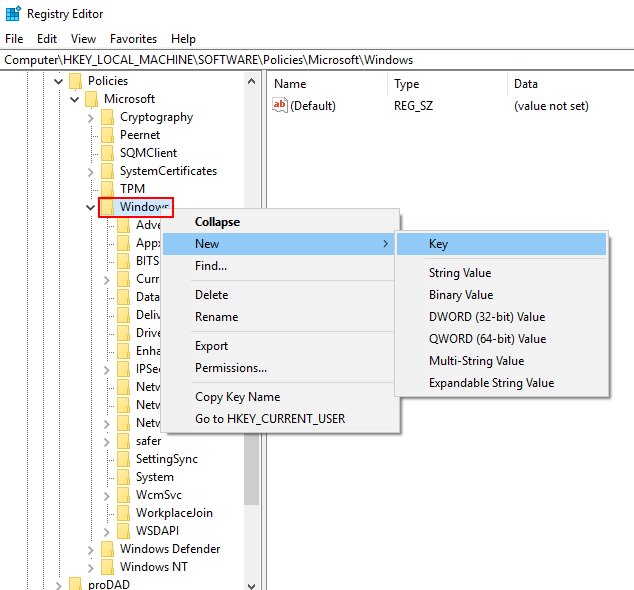
5 - Haga clic con el botón derecho en "Búsqueda de WindowsKey "(carpeta) que acaba de crear en el panel izquierdo y seleccione NUEVO valor> DWord (32 bits).
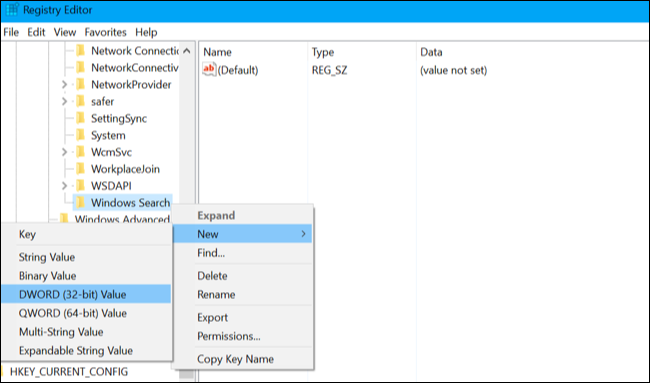
6 - Haga doble clic en Nombre el valor "Anfitrión".
7 - Ahora, haga doble clic en él y establezca el valor en "0".
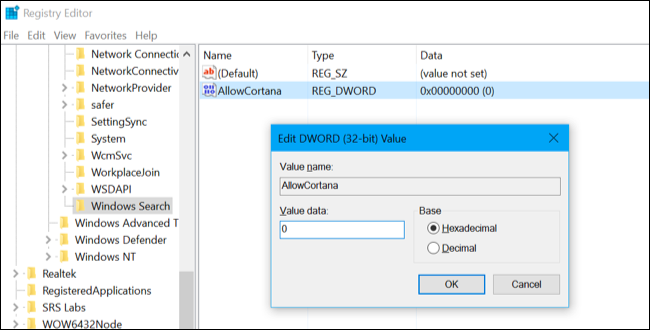
8 - Cierre el editor de registro y reinicie su PC para finalmente deshacerse de Cortana en su PC.
Nota: - Para habilitar a Cortana nuevamente, solo navegue a dicha ubicación anterior en el editor de registro y cambie el valor a 1.
Método 2 - Desactivar la función Cortana en Windows 10
Paso 1:
Presione largo los botones CTRL+Shift+ESC en su teclado que abre el Administrador de tareas. Ahora, mire la opción de más detalles debajo y haga clic en ella.
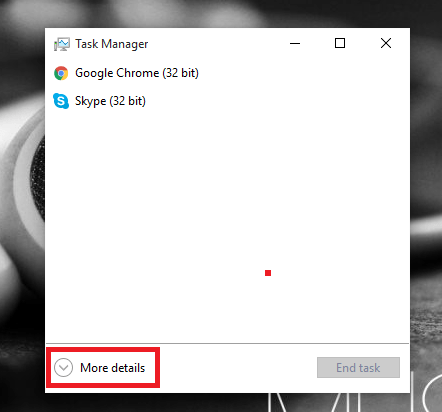
Paso 2:
Cuando haga eso, encontrará una lista de opciones abiertas en el fondo de su dispositivo.Desplácese hacia abajo para encontrar la opción Cortana y haga clic derecho en ella. Clickea en el abrir localización de archivo Opción disponible en la lista.
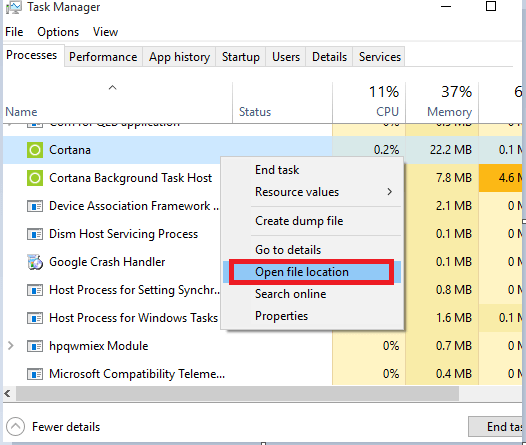
Paso 3:
Se abre la ubicación del archivo de Cortana.Aquí, necesita un poco de tarea por hacer. Cambiar el nombre de la carpeta Microsoft.Windows. Cortana _ CW5NIH2TXYEEWY a Microsoft.Windows.Cortana_CW5NIH2TXYEEWY.viejo
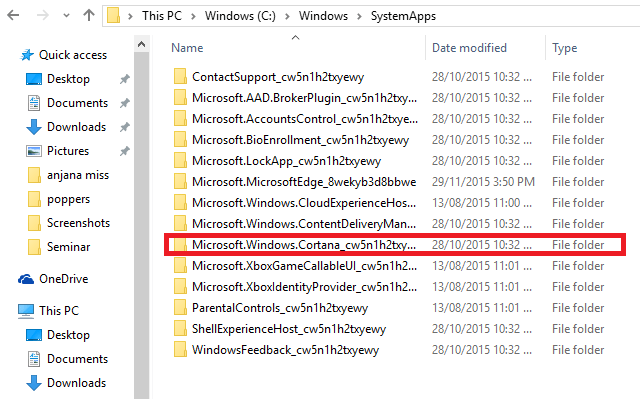
Etapa 4:
Cuando realiza el paso anterior, aparece el mensaje de alerta con acceso denegado. Haga clic en el icono Continuar.
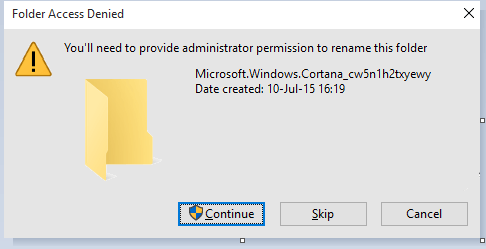
Paso 5:
Otro mensaje que denota el archivo abierto en otra carpeta aparecerá.Simplemente omíelo por algún tiempo, vuelva al Administrador de tareas, haga clic derecho en Cortana y presione la opción Tarea Final.
Paso 6:
Ahora, vuelve al mensaje de alerta La acción no se puede completar porque el archivo o la carpeta están abiertas en otro programa y haga clic en el botón Intentar de nuevo.
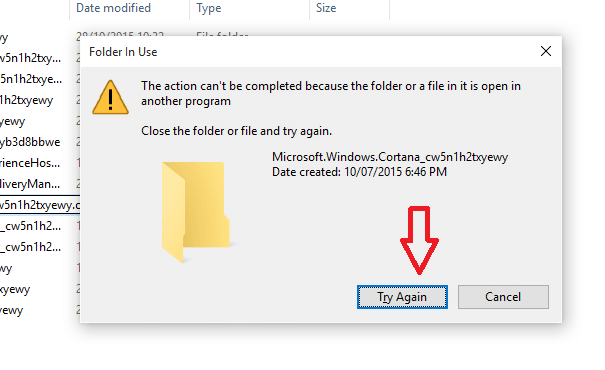
Paso 7:
Seleccione Cortana desde la barra de tareas y haga clic en el Oculto opción haciendo clic derecho para proporcionar espacio adicional para otros iconos del programa.
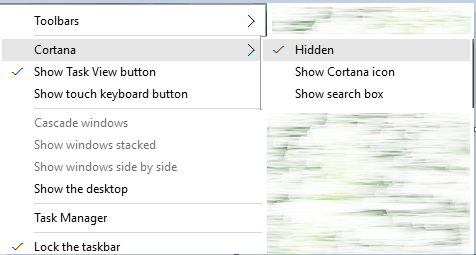
Espero que tengas una idea sobre cómo deshabilitar el Cortana.
- « Cómo personalizar la carpeta de acceso rápido en Windows 10
- Cómo habilitar el administrador de perfil en Google Chrome en Windows 10 »

